台式电脑如何连接无线网络?
- 生活窍门
- 2025-04-08
- 11
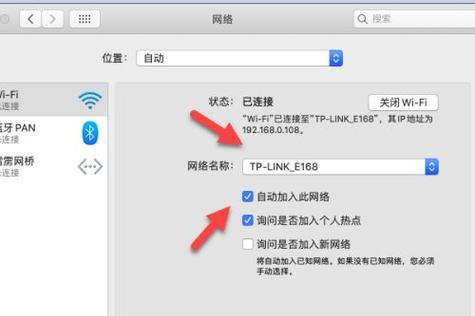
在当今数字化快速发展的时代,无线网络已经变得无处不在,它为我们的日常生活和工作带来了极大的便利。而台式电脑,作为长期占据家庭和办公室的经典设备,有时也会需要接入无线网络...
在当今数字化快速发展的时代,无线网络已经变得无处不在,它为我们的日常生活和工作带来了极大的便利。而台式电脑,作为长期占据家庭和办公室的经典设备,有时也会需要接入无线网络来实现互联网的连接。本文将详细指导您如何为您的台式电脑连接无线网络,无论您是电脑新手还是有一定基础的用户,都可以轻松学会。
前期准备
在开始之前,请确保您已经拥有一个可用的无线网络环境,并且具备以下条件:
台式电脑配有无线网络适配器(WiFi卡),或者拥有一台无线路由器。
访问权限,即无线网络的SSID(网络名称)和密码。
已经正确安装了台式电脑的网络驱动程序。
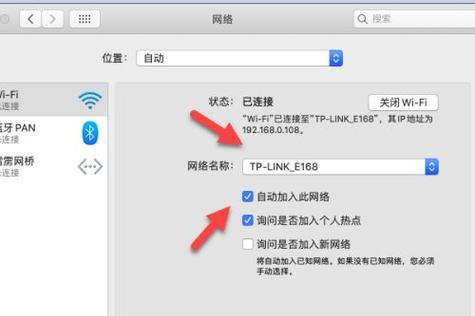
步骤一:物理连接
如果您的台式电脑没有内置的无线网络适配器,您需要通过USB接口插入外置无线网卡或者确保台式电脑已通过网线连接到无线路由器。

步骤二:确认硬件驱动安装
在操作之前,请确保无线网络适配器的驱动程序已经正确安装在电脑上。您可以右键点击“此电脑”或“我的电脑”,选择“管理”,在弹出的窗口中选择“设备管理器”。在这里查找“网络适配器”一项,检查无线网卡是否被系统识别。
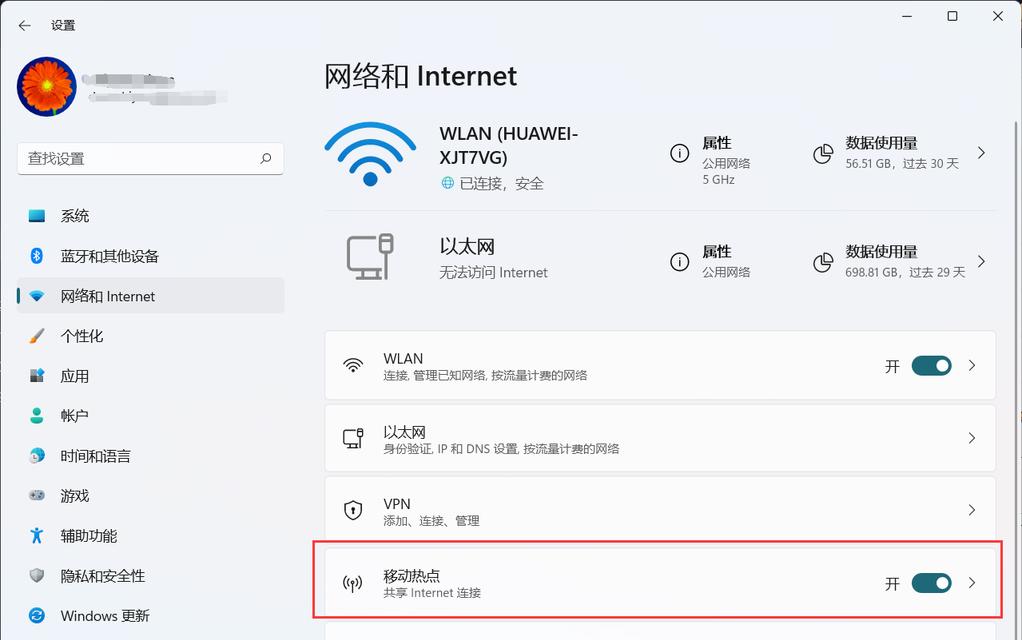
步骤三:配置无线网络适配器
在确认硬件设备可用之后,下一步是配置无线网络适配器来搜索无线网络:
1.找到任务栏的通知区域,点击网络图标,它通常显示为信号图标。
2.如果您看到了可用的无线网络列表,选择您的网络名称(SSID)。
3.输入您的无线网络密码,然后点击“连接”或“确定”按钮。
4.如果列表中没有显示您的无线网络,您可能需要手动添加网络。这通常在无线网络适配器的设置中完成。
步骤四:检查连接状态
连接到无线网络后,您可以通过以下方式检查网络状态:
1.在任务栏的通知区域,点击网络图标,查看连接状态,通常会有“已连接”等字样显示。
2.您也可以在浏览器中尝试打开网页,如果可以正常访问,说明已经成功连接到互联网。
步骤五:遇到问题如何解决
如果在连接过程中遇到问题,您可以尝试以下解决办法:
确认无线网络没有隐藏SSID,确保您的台式电脑能够检测到网络信号。
检查无线网络密码是否正确输入,大小写和特殊符号都可能影响连接。
确认无线适配器的开关是打开的(如果有的话)。
尝试重启无线路由器和台式电脑。
如果是外置无线网卡,检查USB接口是否正常工作,或者尝试更换其他接口。
扩展阅读:无线网络的基础知识
在您学会了如何为台式电脑连接无线网络后,了解一些关于无线网络的基础知识也是很有帮助的:
WiFi标准:WiFi网络有多个版本,如802.11a,b,g,n,ac,ax等,它们代表了不同的传输速度和频段。选择最新的WiFi标准可以享受到更快的数据传输速率。
2.4GHzvs5GHz:无线路由器一般提供两个频段:2.4GHz和5GHz。5GHz频段干扰较少,速度更快,但覆盖范围更小;2.4GHz覆盖范围更广,穿墙能力更强,但可能受到其他设备干扰。
网络安全:连接公共无线网络时,一定要注意网络安全。不要在公共网络上进行敏感交易,以免密码和个人信息被盗取。
结语
通过本文的指导,您应该能够顺利地为您的台式电脑连接上无线网络。无论您是面对一个全新的无线环境,还是遇到偶尔的连接问题,希望上述步骤和技巧能够帮助您解决问题。现在,您只需轻轻一点,台式电脑就可以接入互联网,享受网络带来的便利了。
本文链接:https://www.zxshy.com/article-9296-1.html

